解鎖有效的修復程序,用於未啟動的波浪
解決《狂野浪潮》Epic遊戲啟動失敗問題
許多玩家反映《狂野浪潮》無法在Epic Games平台啟動,本文將提供簡單有效的解決方法,助您暢玩遊戲。
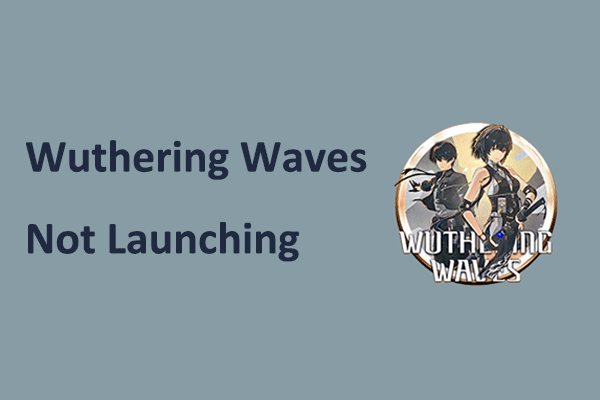
《狂野浪潮》是一款2024年發行的開放世界動作角色扮演遊戲,支持PlayStation 5、PlayStation 4、Android、iOS、Microsoft Windows等多個平台。在Windows系統上,您可以通過Epic Games下載和運行遊戲。
然而,某些情況下,《狂野浪潮》可能無法在Epic Games平台啟動,例如啟動器無法打開或遊戲運行但無法顯示。如果您遇到此問題,請嘗試以下解決方案:
如何修復《狂野浪潮》PC版啟動失敗
方法一:禁用全屏優化
禁用全屏優化並從遊戲文件夾運行可執行文件,通常可以解決此問題。請按照以下步驟操作:
步驟1:在Epic Games中,點擊《狂野浪潮》旁邊的三個點圖標,選擇“管理”。然後,點擊“安裝”旁邊的文件夾圖標,打開遊戲安裝位置。
步驟2:在文件資源管理器中,找到並右鍵點擊launcher.exe ,選擇“屬性”。在下一個窗口中,轉到“兼容性”選項卡,勾選“禁用全屏優化”,然後點擊“確定”。現在雙擊launcher.exe文件,查看遊戲是否正常運行。

步驟3:如果問題仍然存在,您可以為遊戲啟動器創建一個新的快捷方式文件。在文件資源管理器中,選擇並按住launcher.exe ,將其拖動到桌面。然後,右鍵點擊桌面上的快捷方式文件,選擇“以管理員身份運行”。
步驟4:如果《狂野浪潮》仍然無法啟動,可能是因為您之前嘗試通過Epic Games啟動器啟動遊戲,並且其進程仍在後台運行。在這種情況下,您需要右鍵點擊任務欄上的“開始”按鈕,選擇“任務管理器”。在運行進程列表中,找到KRLauncherEpic並結束此任務。
方法二:清除Epic Games啟動器緩存
《狂野浪潮》無法啟動的問題也可能與Epic Games啟動器本身有關,過多的緩存文件可能會導致此問題。您可以嘗試刪除緩存文件:
步驟1:按Windows E鍵組合打開文件資源管理器。
步驟2:轉到以下位置:
C:\\Users\\你的用户名\\AppData\\Local\\EpicGamesLauncher\\Saved
步驟3:右鍵點擊以下文件並選擇“刪除”。請注意,並非所有文件都可能存在,可能只有一個或兩個文件。
-
webcache -
webcache_4147 -
webcache_4430
步驟4:重新啟動計算機,然後重新啟動Epic Games和《狂野浪潮》,查看遊戲是否可以打開。
方法三:卸載並重新安裝遊戲
根據用戶反饋,卸載並重新安裝《狂野浪潮》也可以解決啟動失敗問題。如果上述方法無效,您可以訪問Epic Games Store網站,在搜索欄中搜索《狂野浪潮》,然後重新下載。
總結
《狂野浪潮》啟動失敗確實是一個令人煩惱的問題,但可以通過禁用全屏優化並以管理員身份運行可執行文件輕鬆解決。此外,您可以嘗試清除Epic Games緩存或重新安裝遊戲,查看遊戲是否能正常運行。
希望以上信息對您有所幫助。
以上是解鎖有效的修復程序,用於未啟動的波浪的詳細內容。更多資訊請關注PHP中文網其他相關文章!

熱AI工具

Undresser.AI Undress
人工智慧驅動的應用程序,用於創建逼真的裸體照片

AI Clothes Remover
用於從照片中去除衣服的線上人工智慧工具。

Undress AI Tool
免費脫衣圖片

Clothoff.io
AI脫衣器

Video Face Swap
使用我們完全免費的人工智慧換臉工具,輕鬆在任何影片中換臉!

熱門文章

熱工具

記事本++7.3.1
好用且免費的程式碼編輯器

SublimeText3漢化版
中文版,非常好用

禪工作室 13.0.1
強大的PHP整合開發環境

Dreamweaver CS6
視覺化網頁開發工具

SublimeText3 Mac版
神級程式碼編輯軟體(SublimeText3)
 如何修復蒸汽雲錯誤?嘗試這些方法
Apr 04, 2025 am 01:51 AM
如何修復蒸汽雲錯誤?嘗試這些方法
Apr 04, 2025 am 01:51 AM
蒸汽雲錯誤可能是由於許多原因引起的。要順利玩遊戲,您需要採取一些措施來刪除此錯誤,然後才能啟動遊戲。 PHP.CN軟件在這篇文章中介紹了一些最佳方法以及更多有用的信息。
 刪除PC App Store惡意軟件 - 適合您的完整指南!
Apr 04, 2025 am 01:41 AM
刪除PC App Store惡意軟件 - 適合您的完整指南!
Apr 04, 2025 am 01:41 AM
如果您在計算機上有一個名為PC App Store的程序,並且沒有故意安裝它,則可能會感染惡意軟件。 PHP.CN的這篇文章介紹瞭如何刪除PC App Store惡意軟件。
 hacktool:win64/explorerPatcher! mtb-如何刪除?
Apr 04, 2025 am 01:23 AM
hacktool:win64/explorerPatcher! mtb-如何刪除?
Apr 04, 2025 am 01:23 AM
ExplorerPatcher是一種開源可行可執行文件,可讓您自定義Windows 11開始菜單,任務欄,文件資源管理器等。但是,許多用戶會收到有關HackTool的Trojan警告:Win64/ExplorerPatcher! MTB。為什麼會發生
 核心隔離是否被ew_usbccgpfilter.sys阻止?這是修復程序!
Apr 13, 2025 am 12:47 AM
核心隔離是否被ew_usbccgpfilter.sys阻止?這是修復程序!
Apr 13, 2025 am 12:47 AM
許多Surfacebook用戶報告說,他們符合Windows 11/10上的“由EW_USBCCGPFILTER.SYS阻止的核心隔離”問題。 PHP.CN的這篇文章有助於解決煩人的問題。繼續閱讀。
 FIXDISK Windows 7:檢查您的硬盤是否Windows 7中的錯誤
Apr 14, 2025 am 12:40 AM
FIXDISK Windows 7:檢查您的硬盤是否Windows 7中的錯誤
Apr 14, 2025 am 12:40 AM
如果您懷疑自己的硬盤遇到問題,可以檢查Windows 7上的錯誤。此php.cn帖子討論了FixDisk Windows 7。您可以遵循該指南以檢查Windows 7上的錯誤。
 如何通過ISO安裝Windows X-Lite最佳11 23H2 HOME/PRO
Apr 09, 2025 am 12:49 AM
如何通過ISO安裝Windows X-Lite最佳11 23H2 HOME/PRO
Apr 09, 2025 am 12:49 AM
如果您需要基於Windows 11 23H2的自定義LITE系統,則可以選擇Windows X-Lite最佳11 23H2 HOME或OVERMIM 11 PRO。繼續閱讀,PHP.CN將向您展示如何下載最佳11 23H2 ISO並在PC上安裝Pro或Home。
 安裝圖形驅動程序後,努力修復黑屏
Apr 15, 2025 am 12:11 AM
安裝圖形驅動程序後,努力修復黑屏
Apr 15, 2025 am 12:11 AM
在Windows 10/11中安裝了像NVIDIA驅動程序這樣的圖形驅動程序之後,您是否曾經遇到過黑屏?現在,在PHP.CN的這篇文章中,您可以找到一些值得嘗試的NVIDIA驅動程序更新黑屏的解決方案。
 Win 11構建22621.3078和22631.3078(KB5034204)
Apr 05, 2025 am 01:35 AM
Win 11構建22621.3078和22631.3078(KB5034204)
Apr 05, 2025 am 01:35 AM
是否想知道Windows 11 KB5034204中的新改進和錯誤修復?想要如何在設備上獲取Windows 11 KB5034204?在這篇文章中,PHP.CN軟件將介紹您想知道的信息。






